笔记本的摄像头在哪儿呢?这是我在还没有买笔记本的时候,想过的一个问题。后来买了电脑之后,我又想过另一个问题,那就是怎么打开笔记本的摄像头。当然啦,现在的我是知道的。所以接下来我就要给你们说说怎么打开笔记本电脑的摄像头。
笔记本的摄像头怎么打开,这个问题呢。其实说难不难,说简单不简单的。但是小编还是要在这说说使用方法,因为有些小伙伴们是还不知道的。所以今天小编就在这儿给你们说说怎么打开笔记本摄像头。
首先,在桌面,鼠标双击“计算机”,打开之后找到并右键点击“视频设备”,再点“打开”。
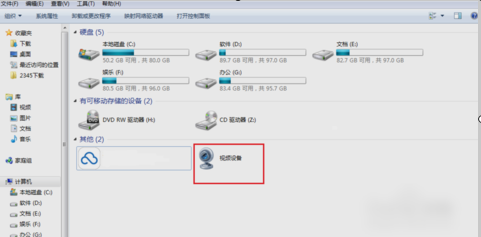
打开笔记本摄像头载图1

摄像头载图2
然后就会弹出视频的窗口,等几秒钟,视频对应的影像就会显示出来。

摄像头载图3
如果看不到视频中的图像,就点击上方“设备”,在把设备下的“相机”和“麦克风”都打上勾。

打开笔记本摄像头载图4
如果想显示全屏,那就把全屏幕前面的勾勾上。

打开笔记本摄像头载图5
如果电脑视频还不能正常使用的话,那就更新一下视频驱动。先右键点击“计算机”,再点“设备管理器”。

打开笔记本摄像头载图6
接着在页面中找到并且打开“图像”。打开之后,鼠标用右键点击设备,再点“属性”。

笔记本载图7

打开笔记本摄像头载图8
最后,如果是禁用状态,点击“启用”开启视频,然后再点击“更新驱动程序”就搞定了。

摄像头载图9